Asus ET2301 User Manual [sv]
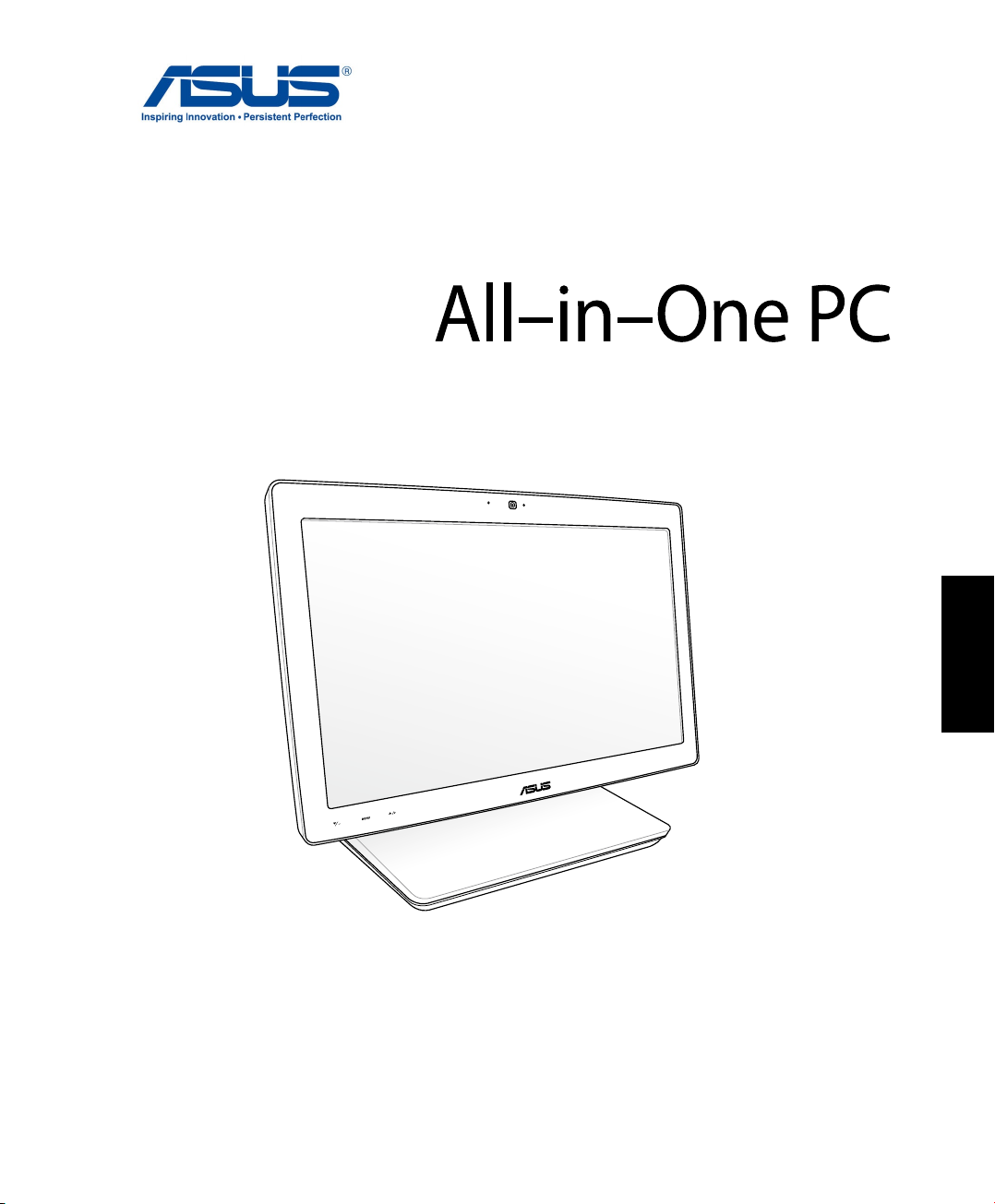
Svenska
Användarhandbok
ET2301 Serierna
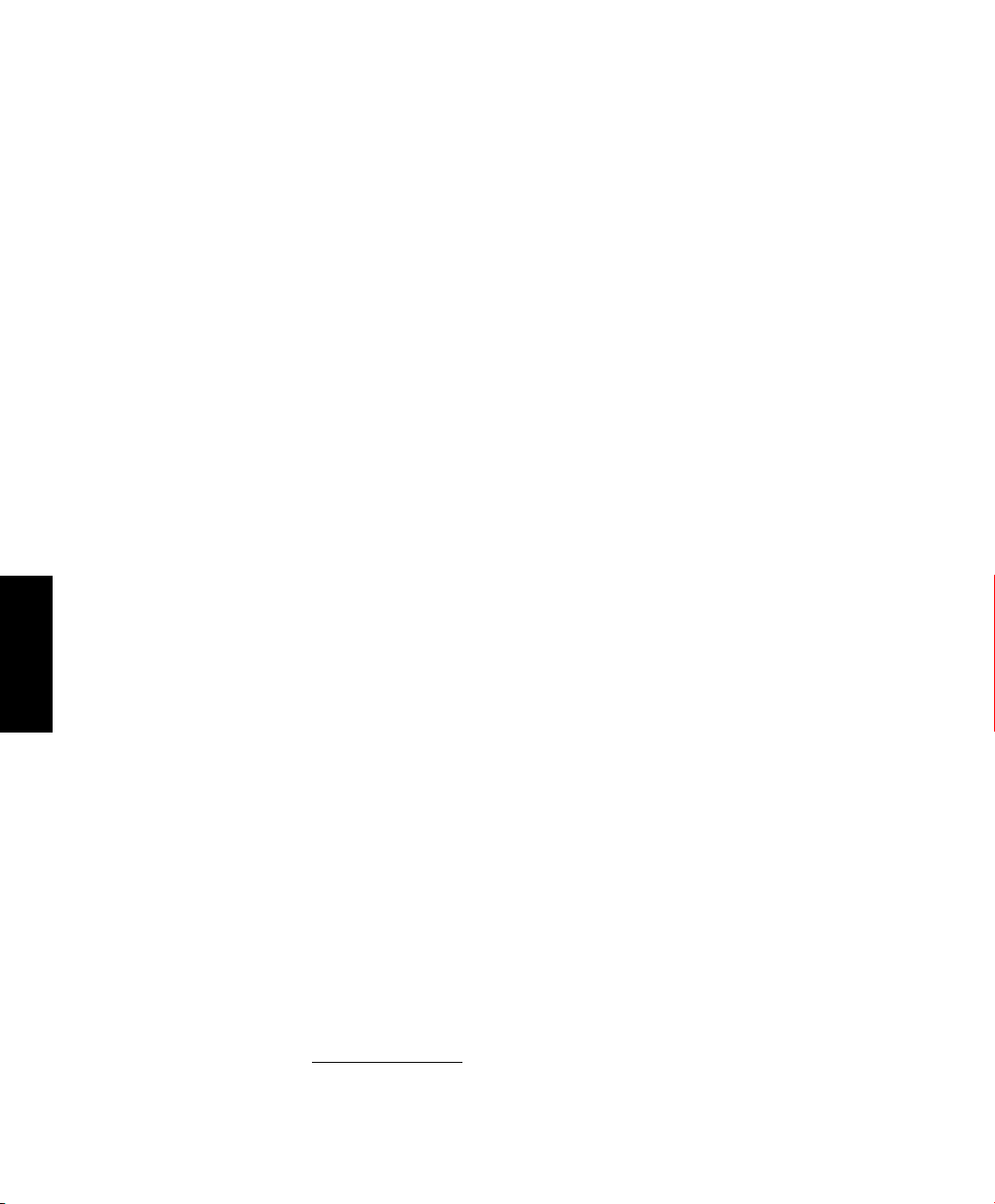
Svenska
SW8285
Juli 2013
Upphovsrättsinformation
Ingen del av denna manual, inklusive produkter och programvara som beskrivs i den, får utan skriftligt tillstånd från ASUSTeK
COMPUTER INC. reproduceras, överföras, kopieras, sparas i ett sökbart system eller översättas till något språk i någon form eller
med några medel, förutom dokumentation som förvaras av köparen som säkerhetskopia. (“ASUS”).
ASUS LEVERERAR DENNA MANUAL “I BEFINTLIGT SKICK” UTAN NÅGON SOM HELST GARANTI, VARKEN UTTALAD ELLER
UNDERFÖRSTÅDD, INKLUSIVE MEN INTE BEGRÄNSAD TILL DE UNDERFÖRSTÅDDA GARANTIERNA ELLER VILLKOREN FÖR
SÄLJBARHET ELLER LÄMPLIGHET FÖR ETT SÄRSKILT SYFTE. UNDER INGA OMSTÄNDIGHETER SKALL ASUS, DESS DIREKTÖRER,
TJÄNSTEMÄN, ANSTÄLLDA ELLER REPRESENTANTER HÅLLAS ANSVARIGA FÖR NÅGRA INDIREKTA, SÄRSKILDA, TILLFÄLLIGA
ELLER HÄRAV FÖLJANDE SKADOR (INKLUSIVE SKADOR AVSEENDE FÖRLUST AV FÖRTJÄNST, AFFÄRSFÖRLUSTER, FÖRLUST AV
ANVÄNDNING ELLER DATA, AVBROTT AV AFFÄRSVERKSAMHET ELLER LIKNADE) ÄVEN OM ASUS HAR AVISERAT OM MÖJLIGHETEN
AV ATT SÅDANA SKADOR KAN UPPSTÅ FRÅN NÅGRA DEFEKTER ELLER FEL I DENNA MANUAL ELLER PRODUKT.
Produkter och företagsnamn som visas i denna manual kan eller kan inte vara registrerade varumärken eller upphovrättsligt
skyddade av respektive företag och används endast för identiering eller förklaring och till ägarens fördel utan intrångsavsikt.
SPECIFIKATIONER OCH INFORMATION I DENNA MANUAL LÄMNAS ENDAST SOM INFORMATION OCH KAN ÄNDRAS NÄR SOM
HELST UTAN MEDDELANDE OCH SKALL INTE TOLKAS SOM ETT ÅTAGANDE AV ASUS. ASUS PÅTAR SIG INGET ANSVAR ELLER
SKYLDIGHET FÖR NÅGRA FEL ELLER BRISTER SOM KAN VISA SIG I DENNA MANUAL INKLUSIVE PRODUKTER OCH PROGRAM SOM
BESKRIVS DÄR I.
Copyright © 2013 ASUSTeK COMPUTER INC. Alla rättigheter förbehållna.
Ansvarsbegränsning
Omständigheter kan komma att uppstå där du till följd av en försummelse från ASUS sida eller annan skyldighet är berättigad till
ersättning för skador från ASUS. Vid varje sådant yrkande, oavsett på vilken grund du är berättigad att yrka ersättning för skador
från ASUS, är ASUS endast ansvariga för kroppsliga skador (inklusive dödsfall) och skador på egendom och skador på personliga
ägodelar eller andra verkliga och direkta skador som är ett resultat av underlåtenhet eller försummelse att genomföra juridiska
skyldigheter under denna garantiutfästelse, upp till det angivna kontraktspriset för varje produkt.
ASUS kommer endast att vara ansvarig för eller kompensera dig för förlust, skador eller yrkanden baserade på kontrakt, otillåten
handling eller överträdelser enligt dessa garantibestämmelser.
Denna begränsning gäller också ASUS leverantörer och dess återförsäljare. Det är maximalt vad ASUS, dess leverantörer och din
återförsäljare är kollektivt ansvariga för.
UNDER INGA FÖRHÅLLANDEN ÄR ASUS ANSVARIGA FÖR NÅGOT AV FÖLJANDE: (1) TREDJE PARTS YRKANDEN MOT DIG FÖR
SKADOR; (2) FÖRLUST AV ELLER SKADOR PÅ DINA REGISTER ELLER DATA; ELLER (3) SPECIELLA, TILLFÄLLIGA ELLER INDIREKTA
SKADOR ELLER FÖR NÅGRA EKONOMISKA FÖLJDSKADOR (INKLUSIVE FÖRLUST AV FÖRTJÄNST ELLER BESPARINGAR), ÄVEN OM
ASUS, DESS LEVERANTÖRER ELLER DIN ÅTERFÖRSÄLJARE ÄR INFORMERADE MÖJLIGHETEN FÖR DETTA.
Service och support
Besök vår erspråkiga webbsida på http://support.asus.com
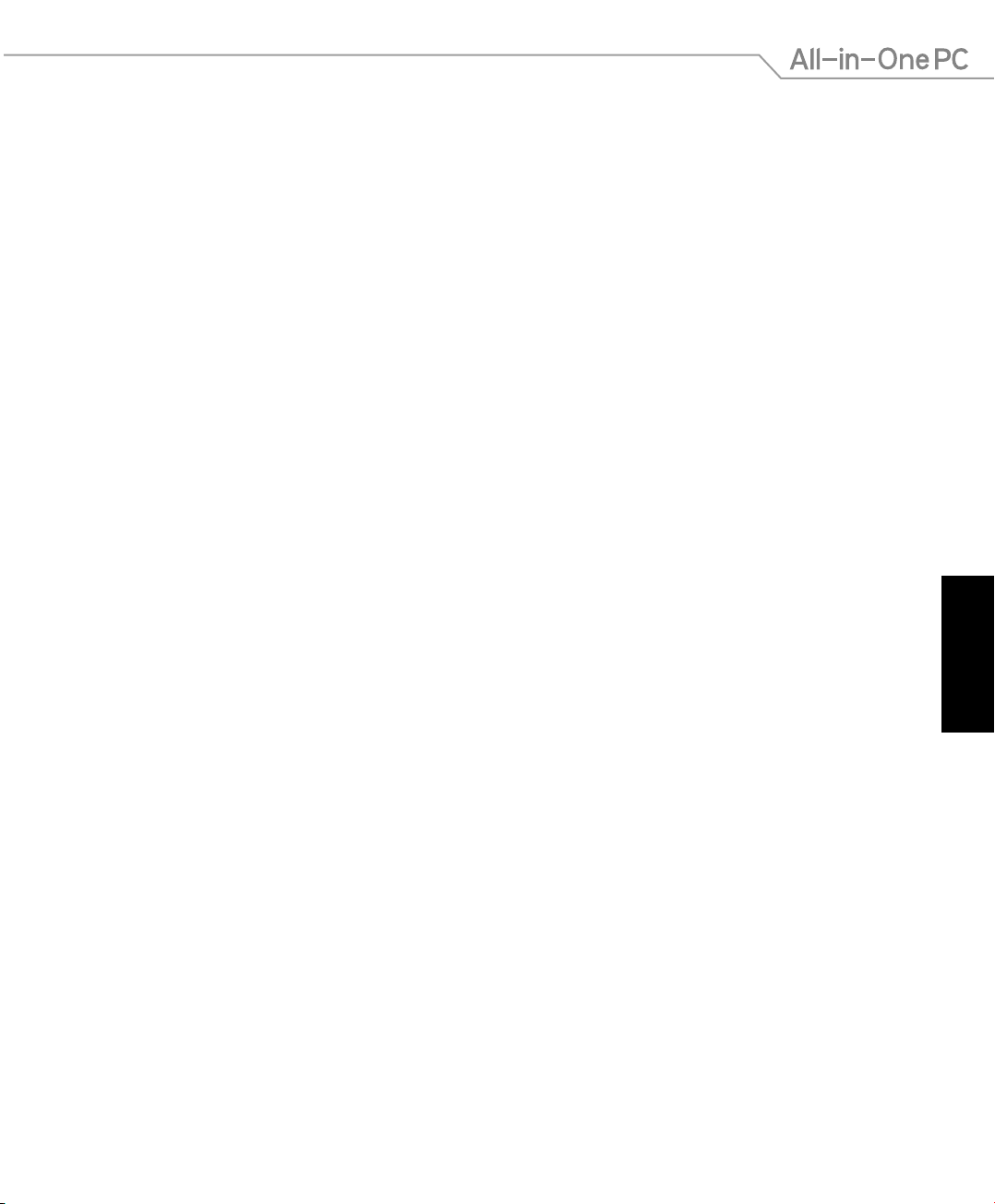
Svenska
3
All-in-One PC ET2301
Innehåll
Om denna manual ................................................................................................................................................5
Säkerhetsinformation .......................................................................................................................................... 7
Förpackningsinnehåll .......................................................................................................................................... 9
Kapitel 1: Hårdvaruinställning
Lär känna din All-in-One PC............................................................................................................................... 11
Vy framifrån ................................................................................................................................................................11
Vy bakifrån ..................................................................................................................................................................13
Vänster sida ................................................................................................................................................................15
Höger sida ................................................................................................................................................................... 16
Kapitel 2: Använda din All-in-One PC
Placering av din All-in-One PC .......................................................................................................................... 21
Ansluta det trådlösa tangentbordet och musen ....................................................................................... 23
Slå på All-in-One PCn ........................................................................................................................................... 24
Använda On Screen Display (OSD/visning på skärmen) menyn .......................................................... 25
Konfigurera ljudutmatningen via en HDMI-enhet ................................................................................... 27
Gester ........................................................................................................................................................................ 29
Använda Crosslink ................................................................................................................................................ 31
Installera Ai Crosslink ..............................................................................................................................................31
Felsöka Ai Crosslink-installationen ..................................................................................................................... 32
Ställa in Ai Crosslink ................................................................................................................................................ 33
Använda Ai Crosslink-funktioner ....................................................................................................................... 34
Använda enhetsdelning ..................................................................................................................................... 35
Kapitel 3: Arbeta med Windows® 8
Start för första gången (För Windows® 8 och Windows® 8 Professional) ......................................... 37
Windows® 8 låsskärm .......................................................................................................................................... 37
Windows® UI ........................................................................................................................................................... 38
Startskärm ................................................................................................................................................................... 38
Windows® appar ....................................................................................................................................................... 39
Surfzoner .....................................................................................................................................................................39
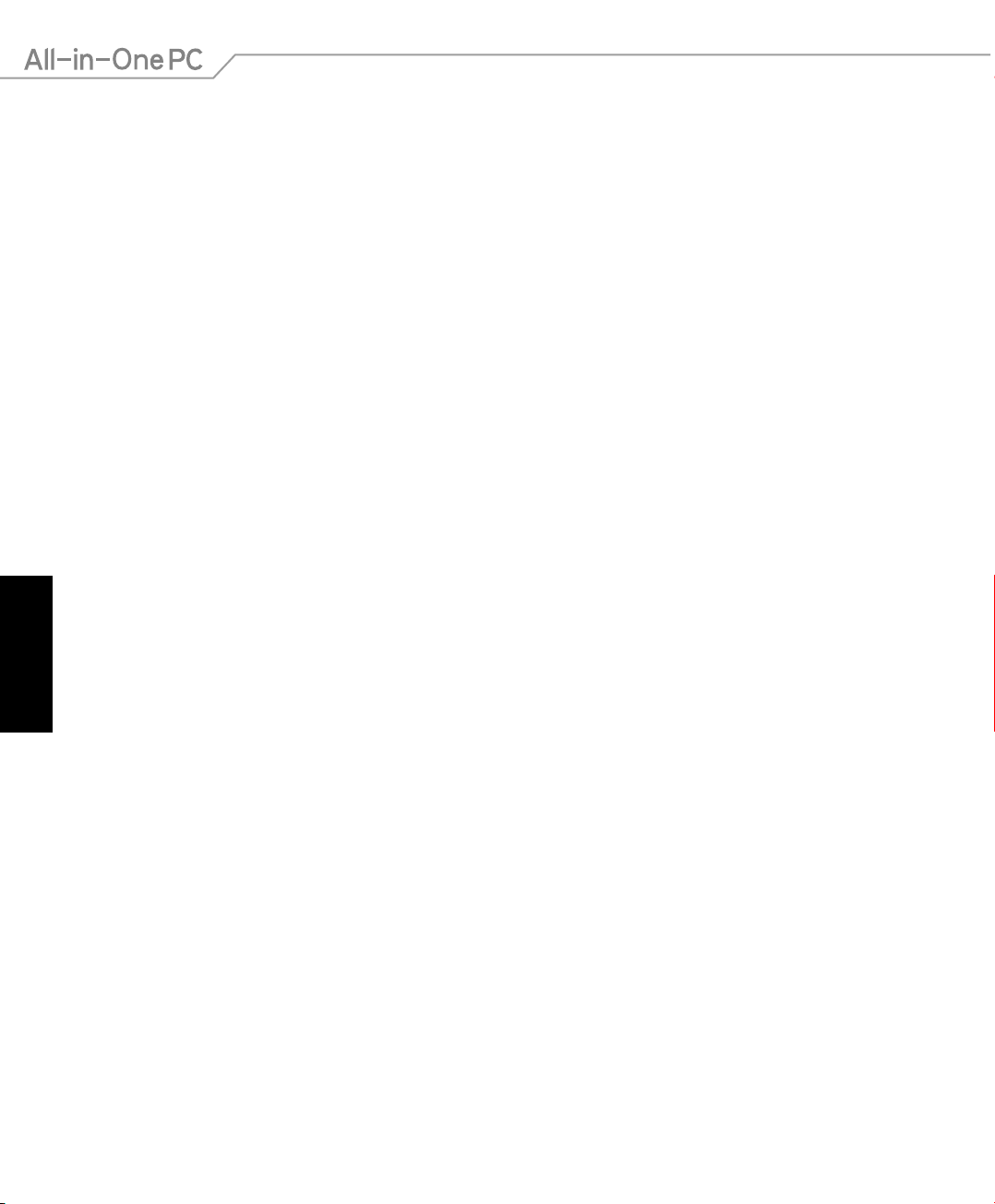
Svenska
4
All-in-One PC ET2301
Arbeta med Windows® appar ........................................................................................................................... 42
Starta appar ................................................................................................................................................................ 42
Anpassa appar ........................................................................................................................................................... 42
Åtkomst till alla appar ............................................................................................................................................. 43
Charms bar .................................................................................................................................................................. 44
Snap-funktion ............................................................................................................................................................ 46
Andra tangentbordsgenvägar .......................................................................................................................... 47
Stänga av All-in-One PC ...................................................................................................................................... 48
Kapitel 4: Anslutning till Internet
Installera en Wi-Fi-anslutning i Windows® 8 ............................................................................................... 49
Konfigurera en trådbunden anslutning i Windows® 8 ............................................................................ 50
Använda en dynamisk IP-/PPPoE-nätverksanslutning ................................................................................50
Konfigurera en statisk IP-nätverksanslutning ................................................................................................53
Ställa in en trådlös Bluetooth-anslutning ..................................................................................................... 54
Kapitel 5: Återställning av ditt system
Öppna BIOS inställning ....................................................................................................................................... 57
Återställa din allt-i-ett dator i Windows® 8 .................................................................................................. 58
Återställa från en systembildsfil i Windows® 8 ........................................................................................... 59
Skapa en USB-återställningsenhet ..................................................................................................................... 59
Ta bort allt och återstallera Windows 8 ......................................................................................................... 60
Bilagor
Meddelanden ......................................................................................................................................................... 61
Innehåll
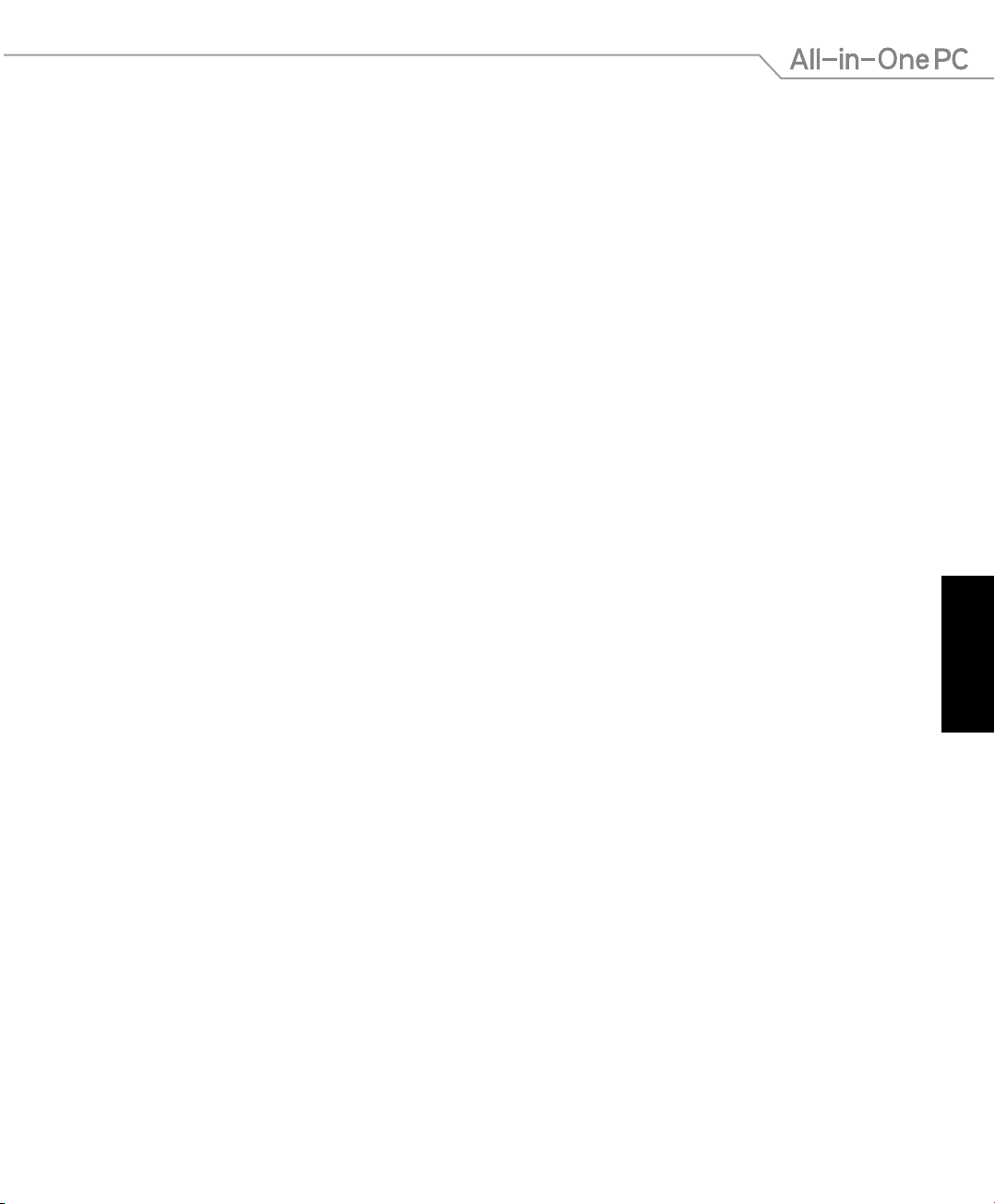
Svenska
5
All-in-One PC ET2301
Om denna manual
Denna manual ger information om hårdvaran och programfunktioner för din All-in-One PC,
organiserat genom följande kapitel:
Kapitel 1: Hårdvaruinställning
Detta kapitel ger detaljer om hårdvarukomponenterna i All-in-One PC.
Kapitel 2: Använda din All-in-One PC
Detta kapitel förser dig med information om användning av All-in-One PC.
Kapitel 3: Arbeta med Windows® 8
Detta kapitel ger en översikt över användning av Windows® 8 i All-in-One PC.
Kapitel 4: Anslutning till Internet
Detta kapitel ger information om anslutning av All-in-One PC till ett trådanslutet eller WiFi nätverk.
Kapitel 5: Återställning av ditt system
Detta kapitel ger återställningsalternativ för All-in-One PC.
Bilagor
Denna sektion inkluderar noteringar coh säkerhetsuttalanden för All-in-One PC.
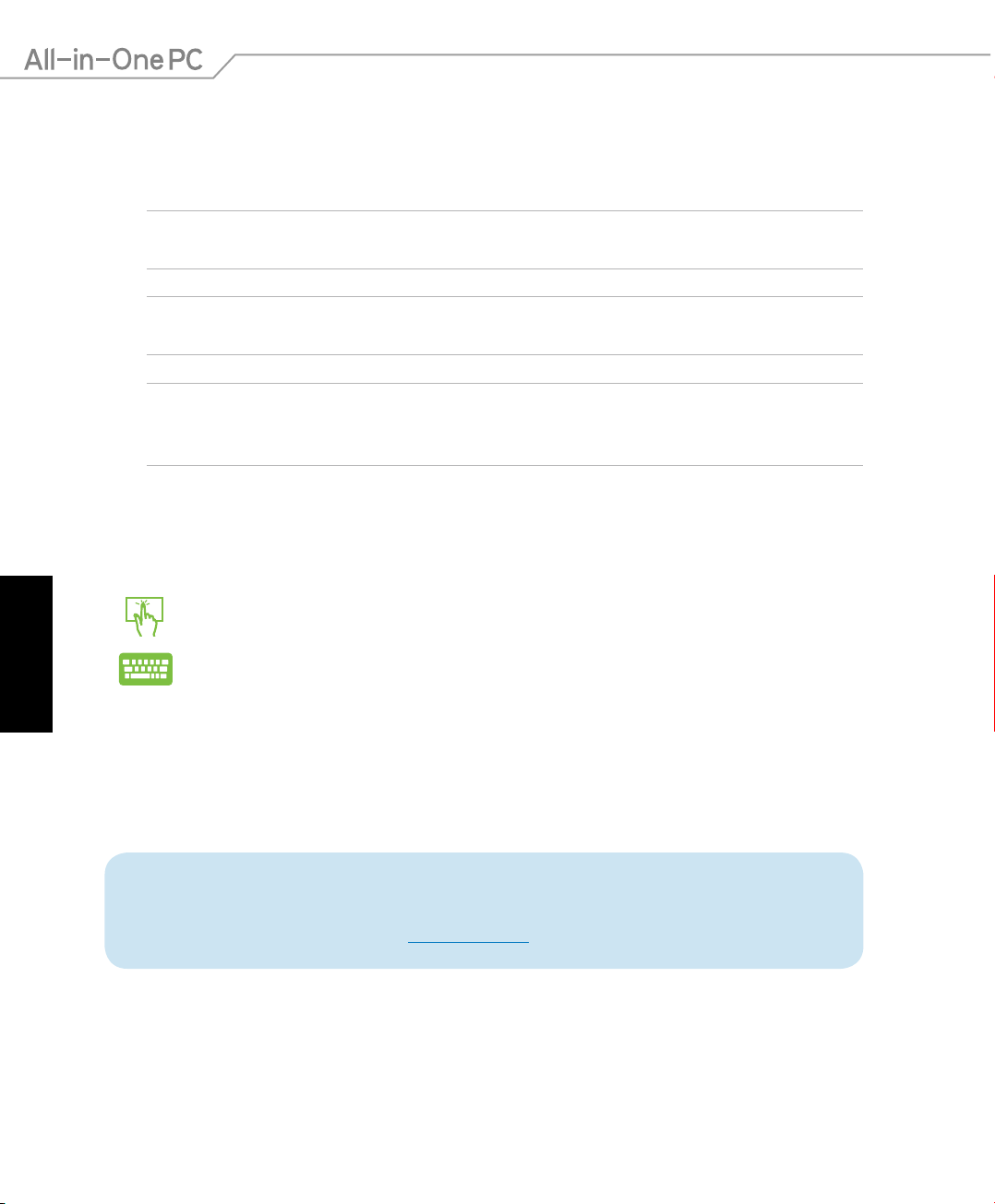
Svenska
6
All-in-One PC ET2301
Termer som används i denna handbok
För att markera nyckelinformation i denna bruksanvisning presenteras meddelanden enligt
följande:
VIKTIGT! Detta meddelande innehåller vital information som måste följas för att fullfölja en
uppgift.
OBS! Detta meddelande innehåller ytterligare information och tips som kan hjälpa till att fullfölja
en uppgift.
VARNING! Detta meddelande innehåller viktig information som måste följas för att bibehålla
säkerheten när vissa uppgifter genomförs och förhindra skador på All-in-One PC data och
komponenter.
Ikoner
Ikonerna nedan indikerar vilken enhet som kan användas för fullföljande av en serie med
uppgifter eller procedurer på All-in-One PC.
Använda styrplattan
Använda tangentbordet
Typogra
fet = Detta indikerar en meny eller en post som måste väljas.
kursiv = Detta indikerar knapparna som du bör trycka på på tangentbordet.
Alla illustrationer och skärmbilder i denna handbok ges endast i referenssyfte. Faktiska
produktspecikationer och skärmbilder från programvara kan variera mellan olika
områden. Besök ASUS Webbplats www.asus.com för senast tillgänglig information.
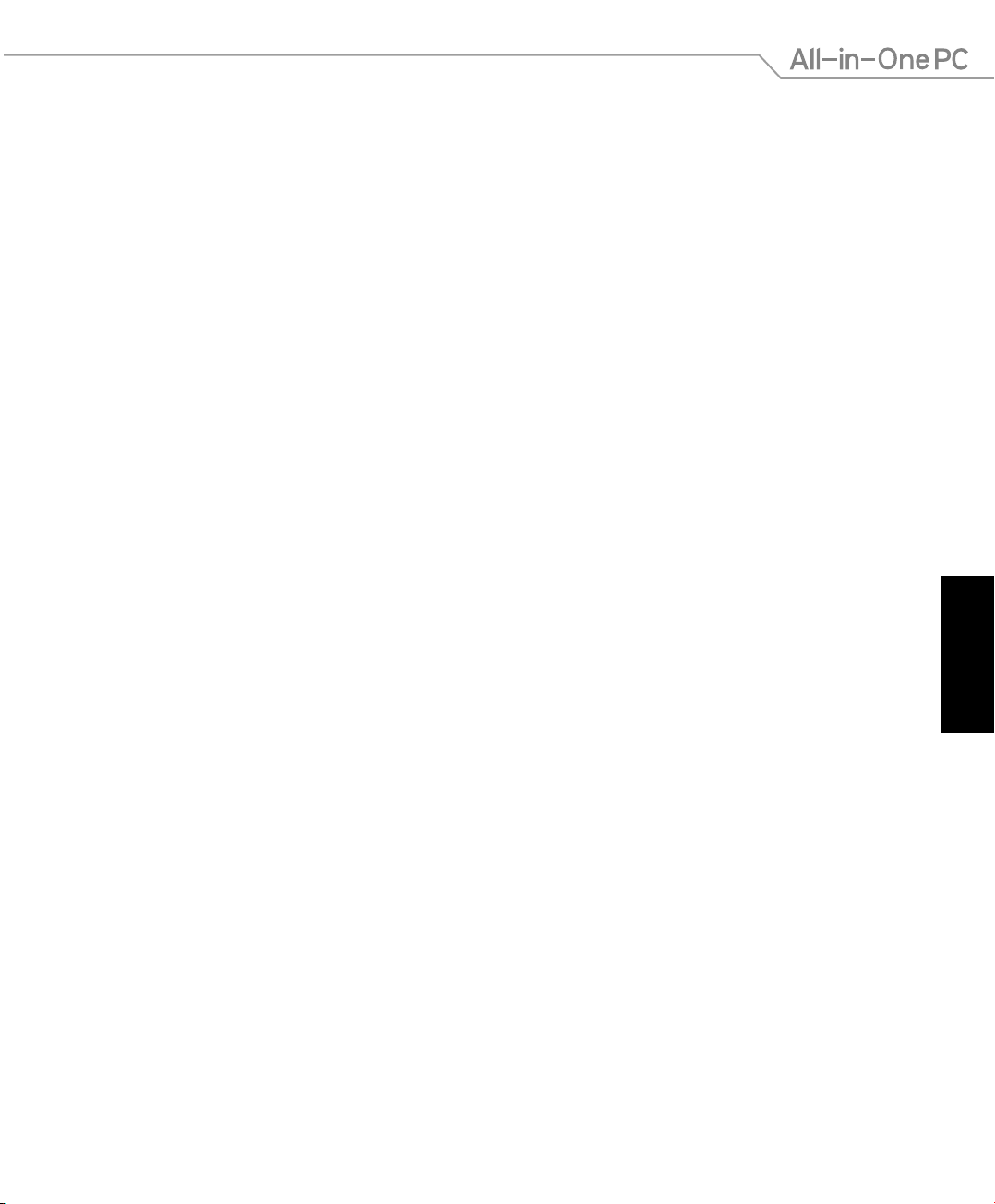
Svenska
7
All-in-One PC ET2301
Säkerhetsinformation
All-in-One PC ET2301 Serierna är designad och testad för att uppfylla de senaste
säkerhetsstandarderna för informationsteknologisk utrustning. För att garantera din säkerhet
är det dock viktigt att du läser igenom följande säkerhetsinstruktioner.
Systeminställning
Läs igenom och följ alla instruktioner i dokumentationen innan systemet används.
Använd inte denna produkt i närheten av vatten eller värmekällor, t.ex. element.
Installera systemet på en stabil yta.
Öppningar i chassit är till för ventilation. Täck inte över öppningarna. Se till att du
lämnar gott om utrymme för ventilation runt systemet. Stick aldrig in föremål i
ventilationsöppningarna.
Använd produkten i miljöer där den omgivande temperaturen ligger mellan 0 ˚C och 40˚C.
Om förlängningssladd används, se till att den sammanlagda amperetalet för alla anslutna
enheter inte överskrider dess amperemärkning.
Försiktighet vid användning
Trampa inte på, och placera inget ovanpå, nätsladden.
Spill inte vatten eller andra vätskor på systemet.
När systemet är avstängt ödar fortfarande en svag elektrisk ström i systemet. Koppla
alltid ur all strömförsörjning och alla modem och nätsladdar ur eluttagen före rengöring av
systemet.
Pekskärmen kräver regelbunden rengöring för att kunna ge bästa möjliga känslighet.
Håll skärmen ren från främmande föremål och överdriven dammansamling. Rengöring av
skärmen:
Stäng av systemet och dra ur nätsladden ur vägguttaget.
Spruta en liten mängd glasrengöringsmedel för hushållsbruk på den medföljande
rengöringstrasan och torka försiktigt skärmytan.
Spruta inte rengöringsmedlet direkt på skärmen.
Rengör inte skärmen med ett grovt rengöringsmedel eller en grov trasa.
Om du stöter på följande tekniska problem, dra ur nätsladden och kontakta en behörig
servicetekniker eller återförsäljaren.
Nätsladden eller kontakten är skadad.
Vätska har kommit in i systemet.
Systemet fungerar inte ordentligt även om du följer användarinstruktionerna.
Systemet har tappats eller höljet har skadats.
Systemets prestanda ändras.
•
•
•
•
•
•
•
•
•
•
•
•
•
•
•
•
•
•
•
•
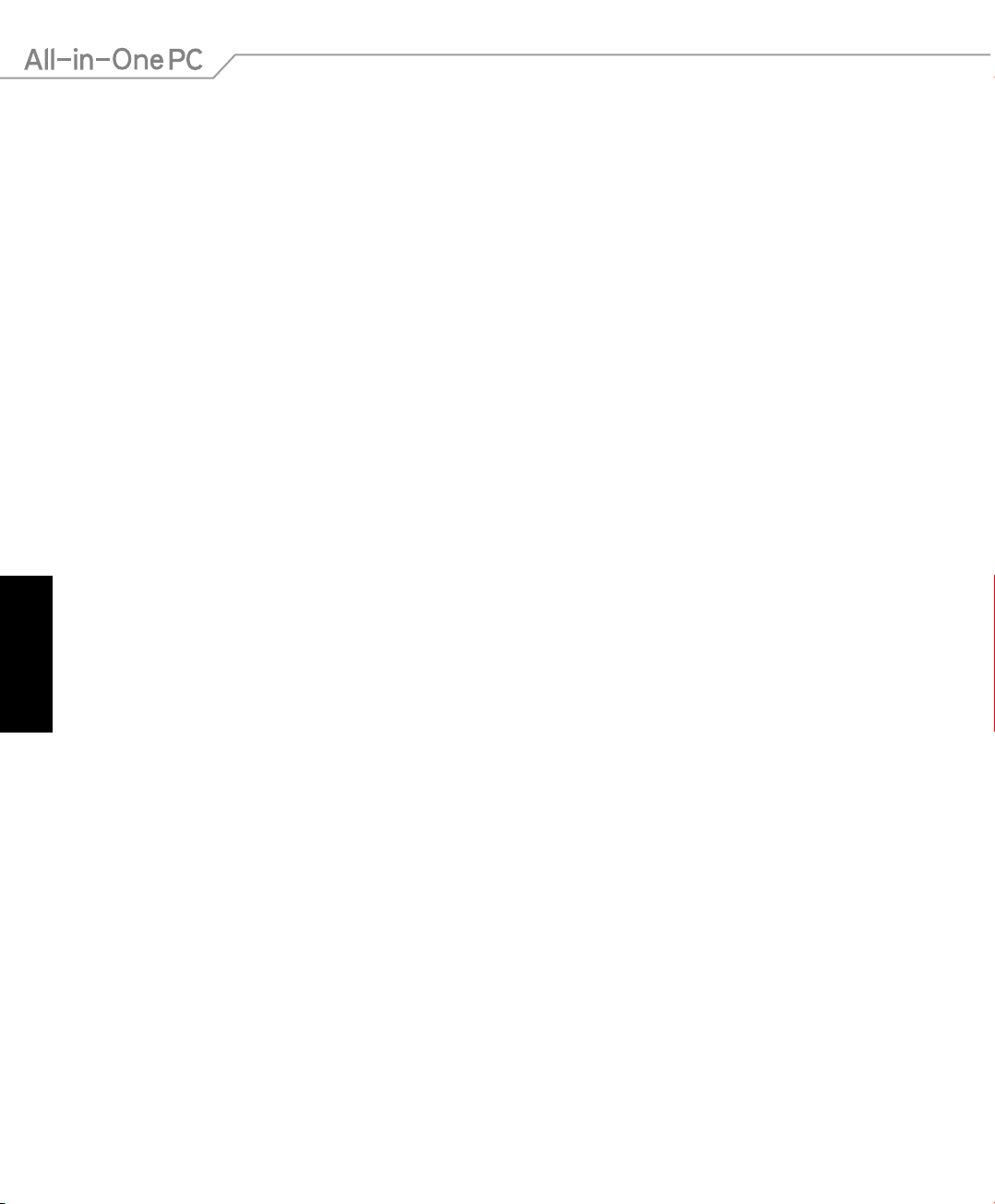
Svenska
8
All-in-One PC ET2301
Ljudtrycksvarning
Högt ljud från hörlurar kan orsaka hörselskada. Justering av volymkontrollen samt equalizern
till andra inställningar än mittpositionen kan öka hörlurarnas utmatade spänning och därmed
ljudnivån.
TV-mottagare (på utvalda modeller)
Notering för CATV-installatören – Denna påminnelse är till för att uppmärksamma CATVinstallatören på Artikel 820-93 från NEC som tillhandahåller riktlinjer för rätt jordning och
särkilt specicerar att koaxialkabelns skärm skall anslutas till jordningssystemet i byggnaden,
så nära kabelingången som möjligt.
Adapter
1. Adapterinformation (beroende på modell)
Ingående spänning: 100–240 Vac
Ingångsfrekvens: 50-60 Hz
Märkning utgående ström: 180W (19.5V, 9.23A)
Märkning utgående spänning: 19.5 Vdc
2. Uttaget ska vara nnas i närheten av utrustningen och det ska vara lättåtkomligt.
DC Fläktvarning
Varning: Notera att DC äkten är en rörlig del som kan vara riskabel. Håll undan kroppen från
de rörliga äktbladen.

Svenska
9
All-in-One PC ET2301
Förpackningsinnehåll
All-in-one PC ET2301
Trådlöst tangentbord Trådlös mus
Quick Guide
Växelströmsadapter Nätsladd Snabbguide
R G Y B
1
4
7
625
9
8
0
3
ABC DEF
GHI JKL MNO
PQRS TUV WXYZ
#
*
CLEAR ENTER
T
Trådlöst tangentbord och mus
USB mottagar-dongel
Väggmonteringsskruvar (tillval) Fjärrkontroll (tillval)
ASUS Link-kabel
OBS: Illustrationerna av tangentbordet, musen,
strömadaptern, ärrkontrollen och KBM USB
mottagar-dongeln är enbart till för referens. Verkliga
produktspecikationer kan variera mellan olika
områden.
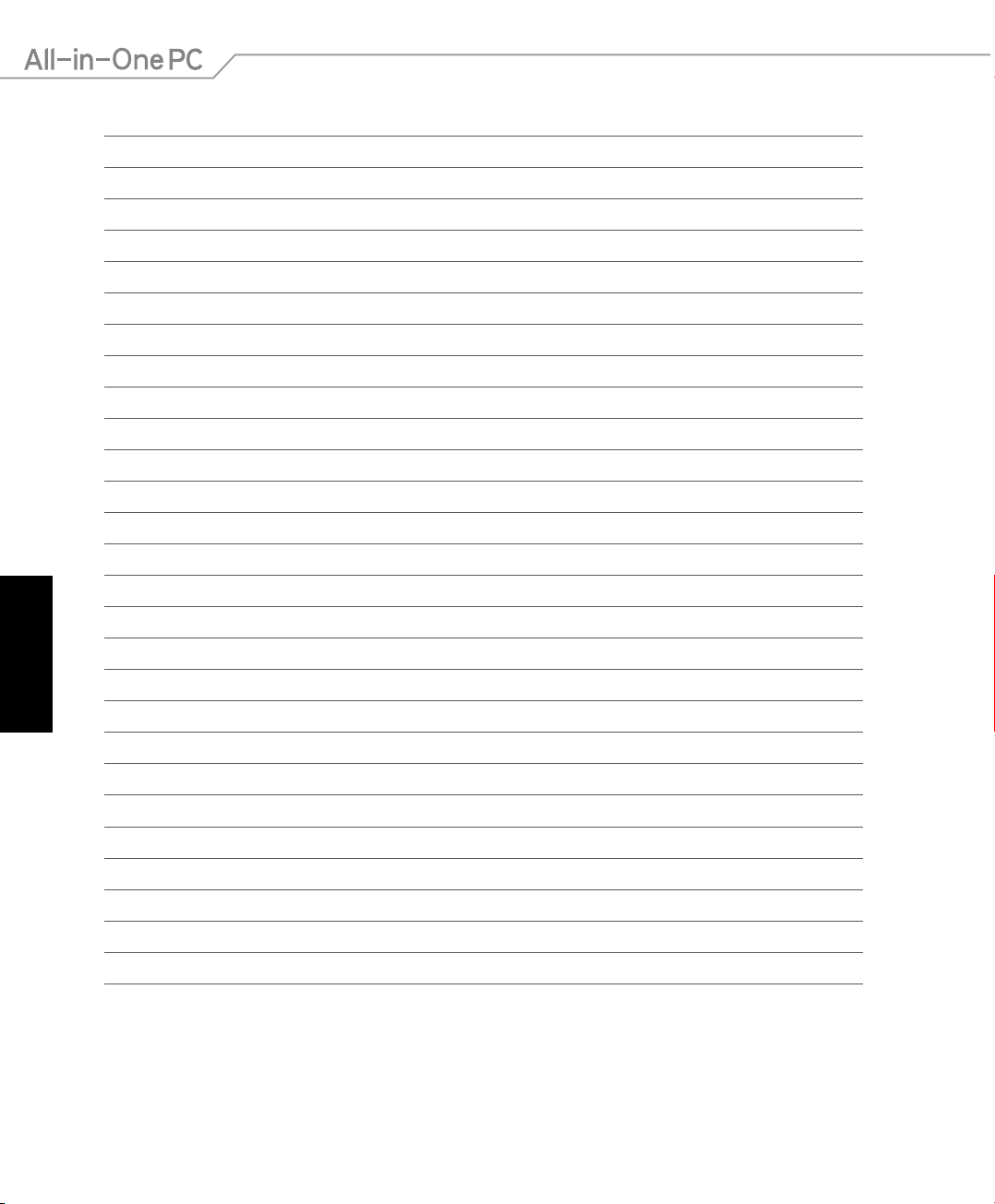
Svenska
10
All-in-One PC ET2301
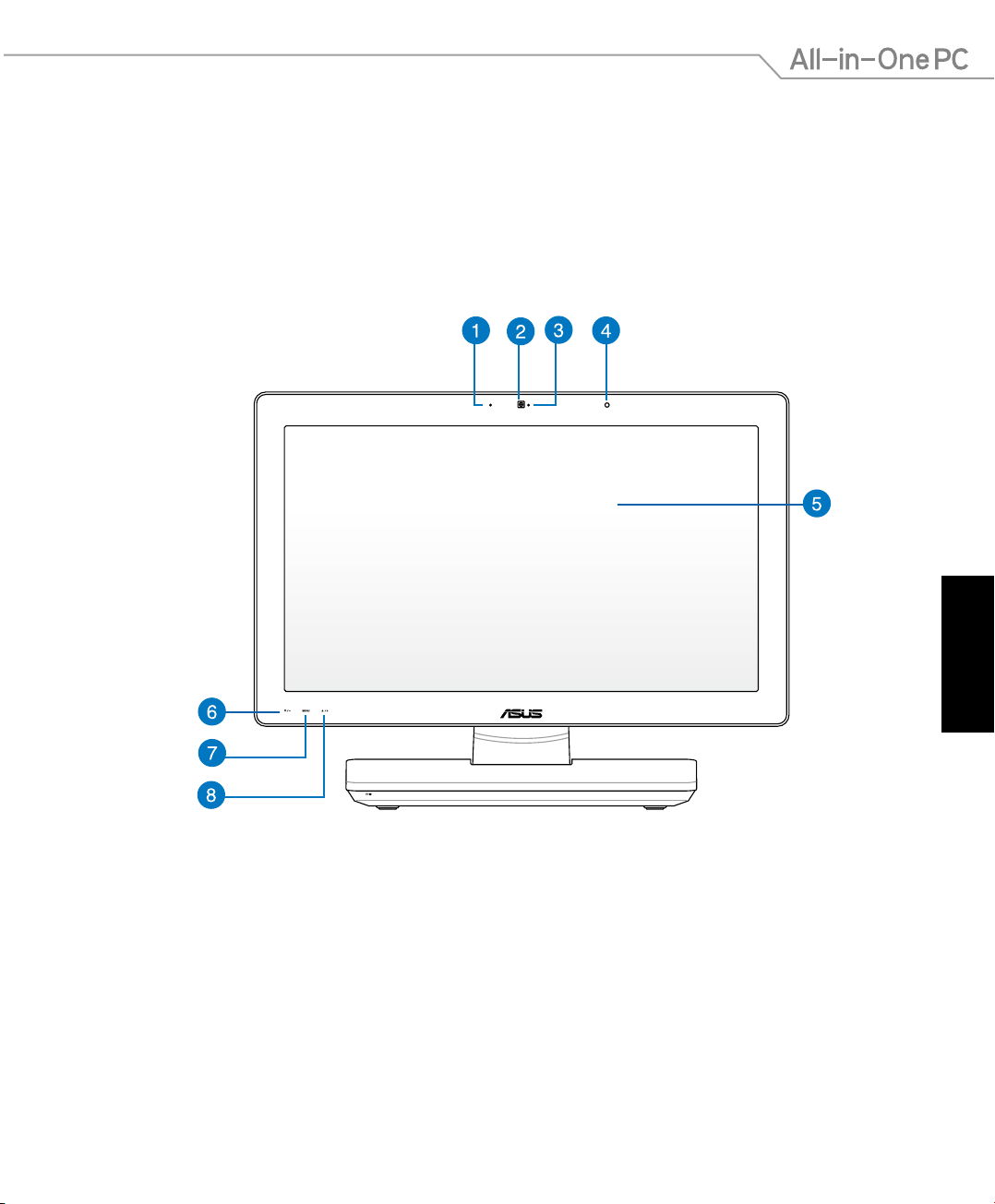
Svenska
11
All-in-One PC ET2301
Kapitel 1: Hårdvaruinställning
Lär känna din All-in-One PCAll-in-One PC
Vy framifrån
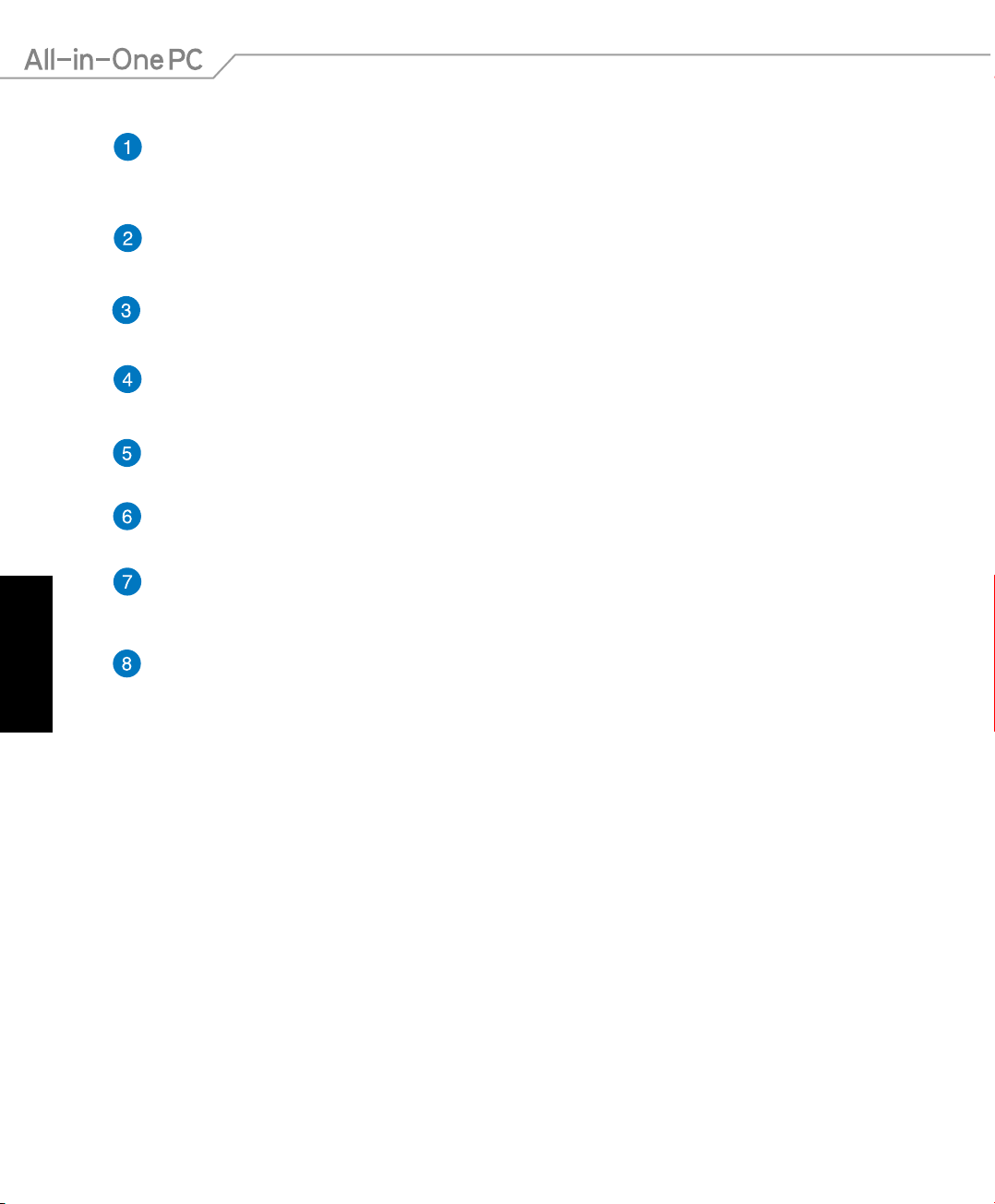
Svenska
12
All-in-One PC ET2301
Digital mikrofon (inbyggd)
Den inbyggda mikrofonen kan användas för videokonferens, röstberättelse,
ljudinspelningar och multimediaprogram.
Webbkamera
Med den inbyggda mikrofonen och webbkameran kan du starta videochattar online.
Lysdiod för webbkameran
Visar att den inbyggda webbkameran är aktiverad.
Fjärrkontrollmottagare
Fjärrkontrollen tar emot de infraröda signalerna från ärrkontrollen.
Pekaktiverad LCD-skärm
23-tums LCD-skärm med full HD 1920 x 1080-upplösning och kapacitiv pekinmatning.
Meny ned-knapp
Tryck på denna knapp för att ytta nedåt bland alternativen när menyn visas.
Menyknapp
Tryck för att visa menyn. Tryck på denna knapp när du navigerar i menyn för attTryck på denna knapp när du navigerar i menyn för att
öppna/välja ett markerat alternativ.
Meny upp-knapp
Tryck på denna knapp för att ytta uppåt bland alternativen när menyn visas.
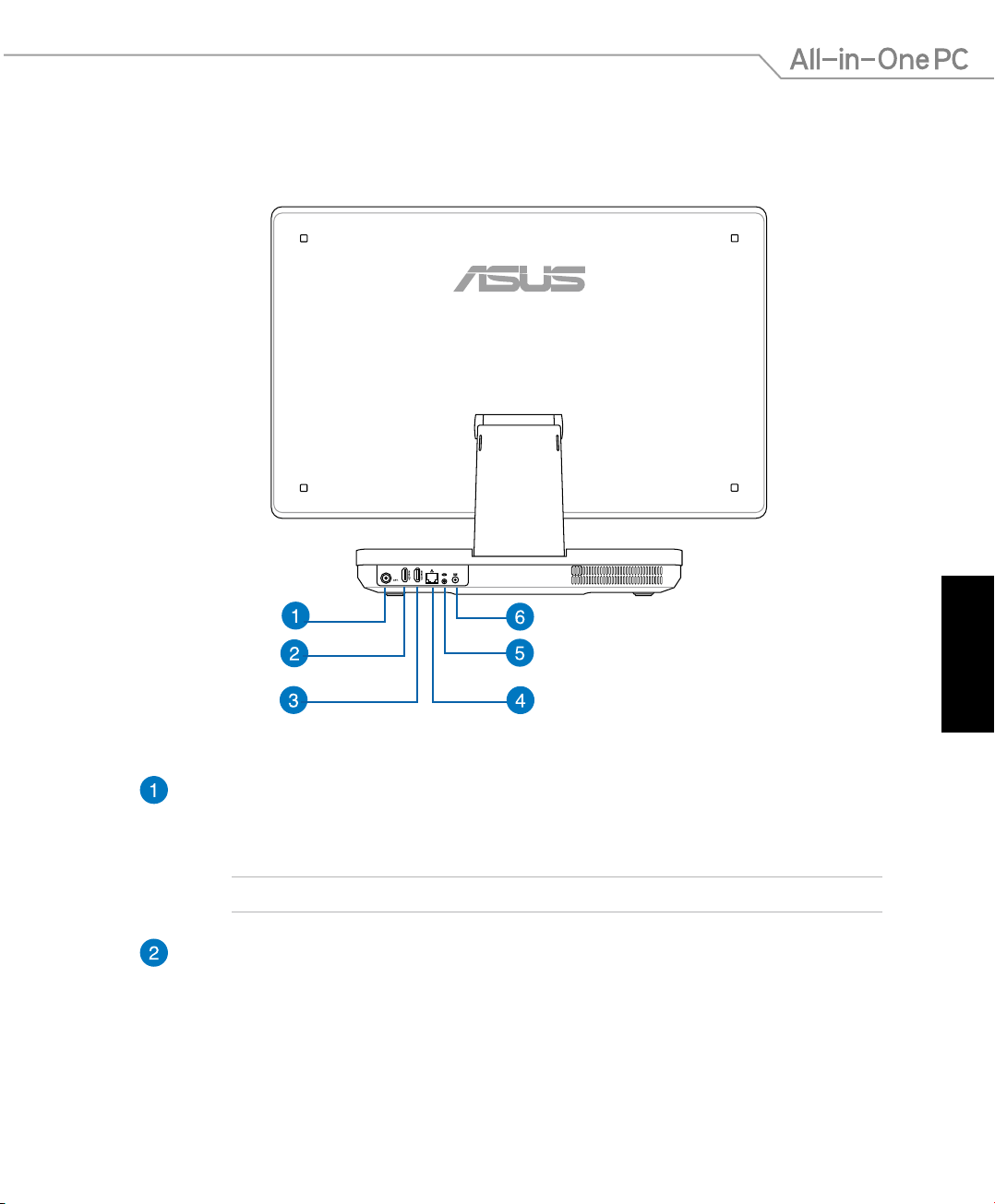
Svenska
13
All-in-One PC ET2301
Vy bakifrån
Antennuttag
Anslut en kontakt till vanlig inomhus- eller utomhusantenn för att ta emot trådlöst
sända TV-signaler.
OBS! Antennuttaget nns för modeller med det valfria kortet för TV-mottagare.
HDMI-ingång
När du använder HDMI-in-läget ska du använda HDMI-ingången för att ta emot video/ljudsignaler från en annan källa som en digitalbox eller DVD-spelare.
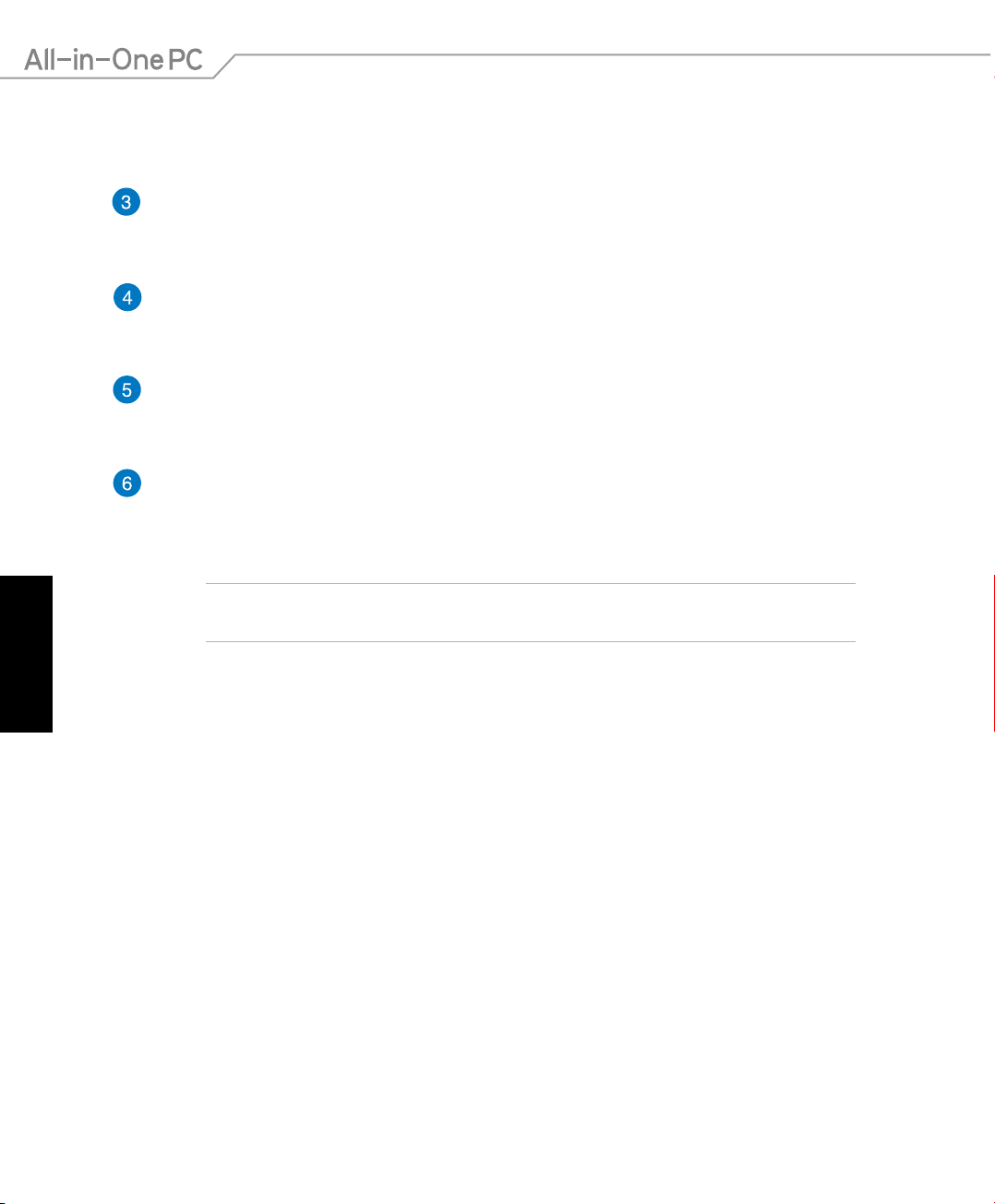
Svenska
14
All-in-One PC ET2301
HDMI-utgång
Anslut enheter med en HDMI-ingång till den här kontakten, som t.ex. en LCD-skärm
eller -projektor.
LAN-port
Den åtta-stiftiga RJ-45 LAN-porten stöder en standard Ethernet-kabel för anslutning
till ett lokalt närverk.
Subwoofer-uttag
Detta uttag används för att ansluta en subwoofer till ASUS allt-i-ett-dator, för att få en
kraftfull bas (ljud med låg frekvens) när du spelar multimedia.
Strömförsörjning
Den medföljande strömadaptern konverterar växelström till likström för användning
i detta uttag. För att förhindra skador på datorn ska alltid den medföljande
strömadaptern användas.
VARNING! Strömadaptern kan bli varm eller het när den används. Täck inte över
adaptern och håll den på avstånd ifrån dig.
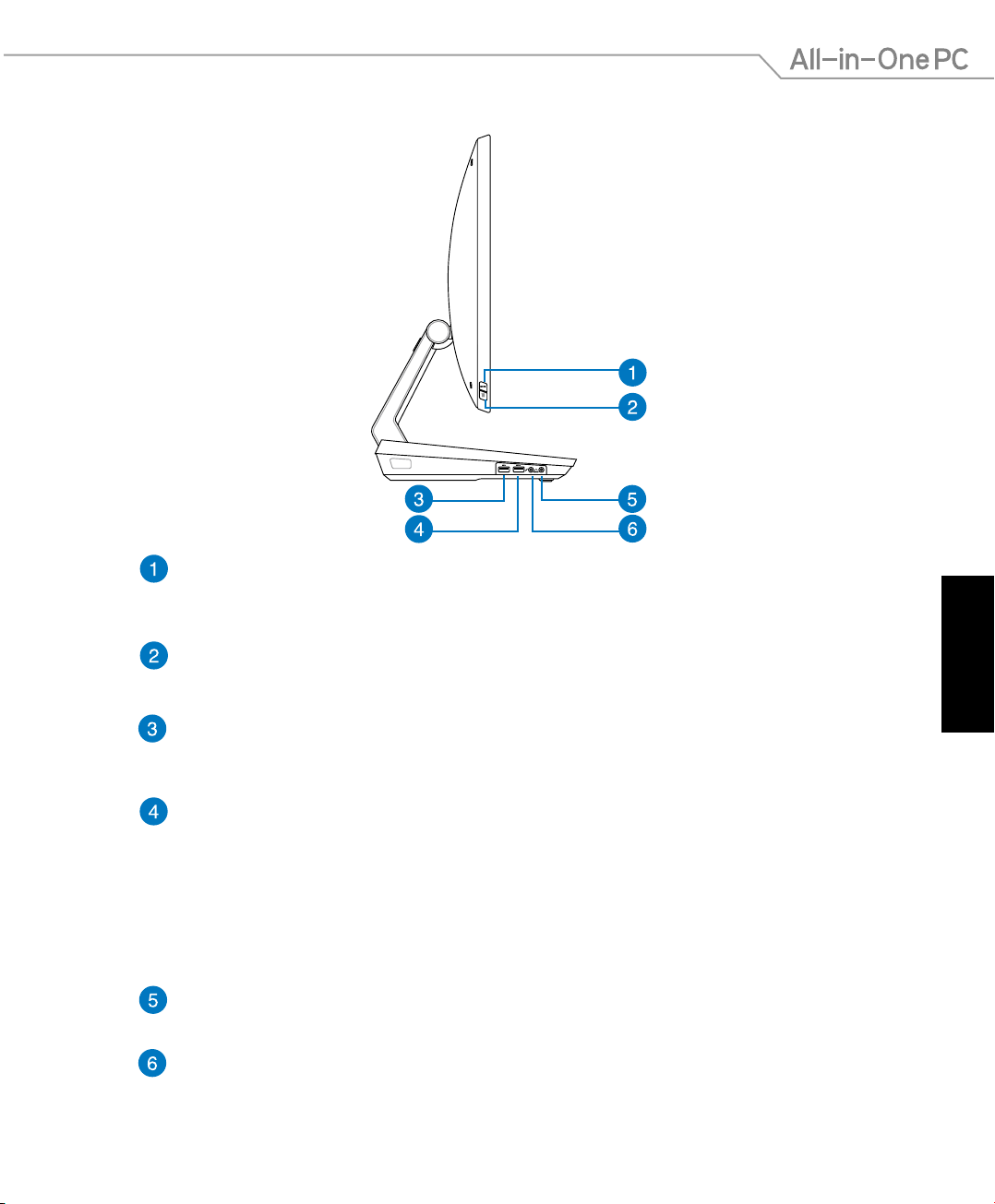
Svenska
15
All-in-One PC ET2301
Vänster sida
Lägesknapp
Tryck för att ändra bildskärmens signalkälla mellan din All-in-one PC och HDMI
monitor.
Menylås
Tryck för att aktivera eller avaktivera MENY-knappen på frontpanelen.
USB 3.0 Portar
Dessa USB-portar (Universal Serial Bus) ger en överföringshastighet på upp till 5 Gbit/s
och är bakåtkompatibla med USB2.0.
USB 3.0 Portar
Dessa USB-portar (Universal Serial Bus) ger en överföringshastighet på upp till 5 Gbit/s
och är bakåtkompatibla med USB2.0.
Denna port kommer också med AI Charger II-funktionen, som ger dig möjlighet att
snabbladda kompatibla enheter. För att aktivera AI-laddare II på din ET2221 Allt-i-ettdator, gå till Desktop (Skrivbord) > AI Suite II > AI Charger II (AI-laddare II) och välj
Enable (aktivera).
Hörlursutgång och kombinerad S/PDIF-utgång
Detta kombiuttag stödjer högtalare, hörlurar och S/PDIF-ljudenheter.
Mikrofonuttag
Mikrofonuttaget är konstruerat för anslutning av en mikrofon som används för video
konferenser, berättande eller enkla ljudinspelningar.
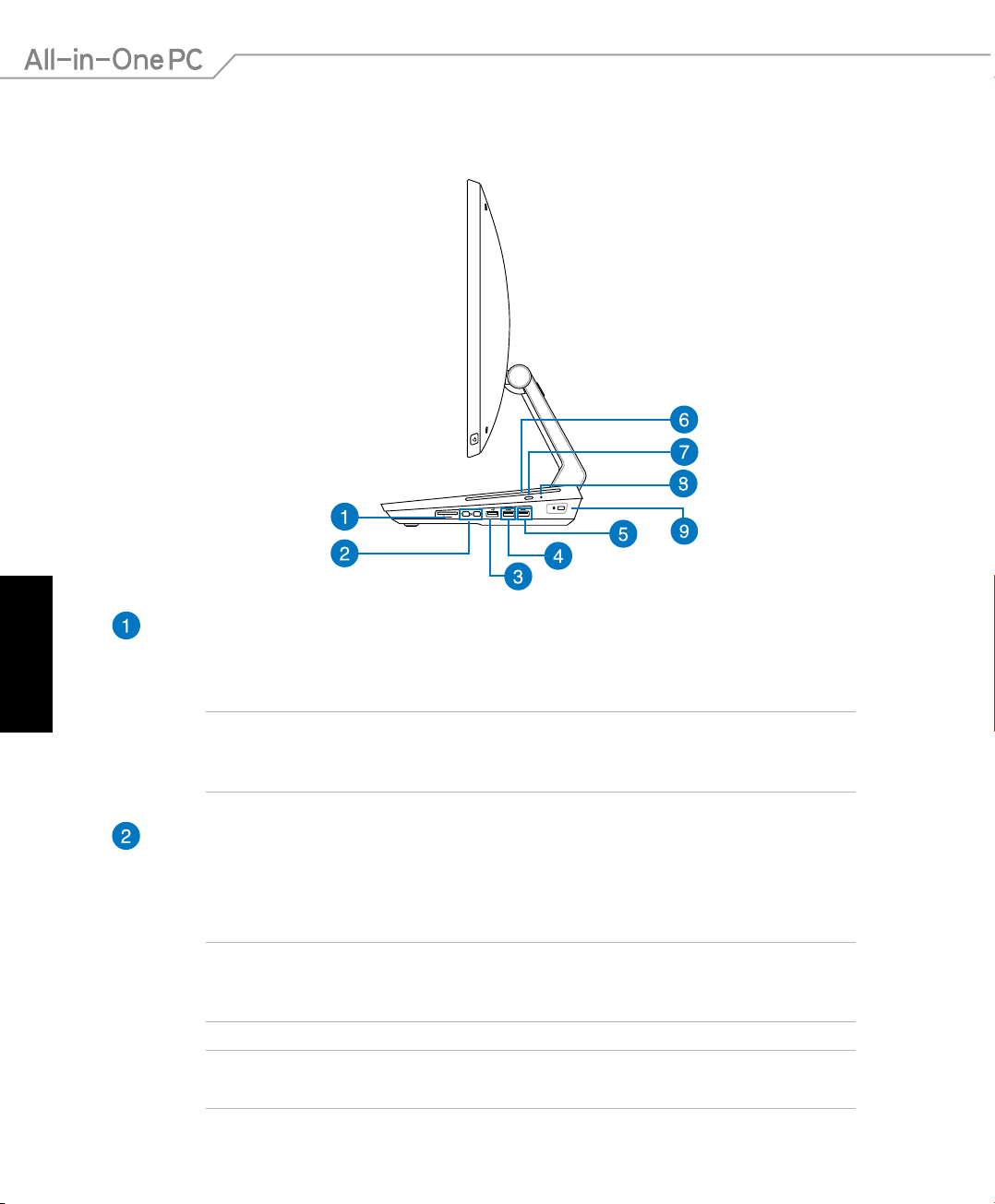
Svenska
16
All-in-One PC ET2301
Höger sida
6-i-1 minneskortläsare
Denna allt-i-ett dator har en enda öppning för inbyggd minneskortläsare som stödjer
MS-, MS-Pro-, MMC-, SD-, SDXC- och SDHC-format.
VIKTIGT! Minneskortet är tillverkade så att de endast går att sätta in i facket i en riktning.
Sätt in kortet med etiketten nedåt. Undvik skada på kortet genom att inte tvinga in det i
facket.
ThunderBolt-portar
Använd en Thunderbolt adapter för att ansluta din All-in-one PC till en DisplayPort,
VGA, DVI eller HDMI extern bildskärm* och upplev högupplöst bildskärmsvisning via
Intel® Thunderbolt™ teknologin.
VIKTIGT! * Thunderbolt-porten stöder externa bildskärmar som är Thunderboltcertierade för Windows®. För de senaste Thunderbolt-certierade produkterna för
Windows®, besök https://thunderbolttechnology.net/products
OBS! För att försäkra dig om att den Thunderbolt-certierade produkten för Windows
fungerar som den skall, besök försäljarens hemsida.
ET2301INTH
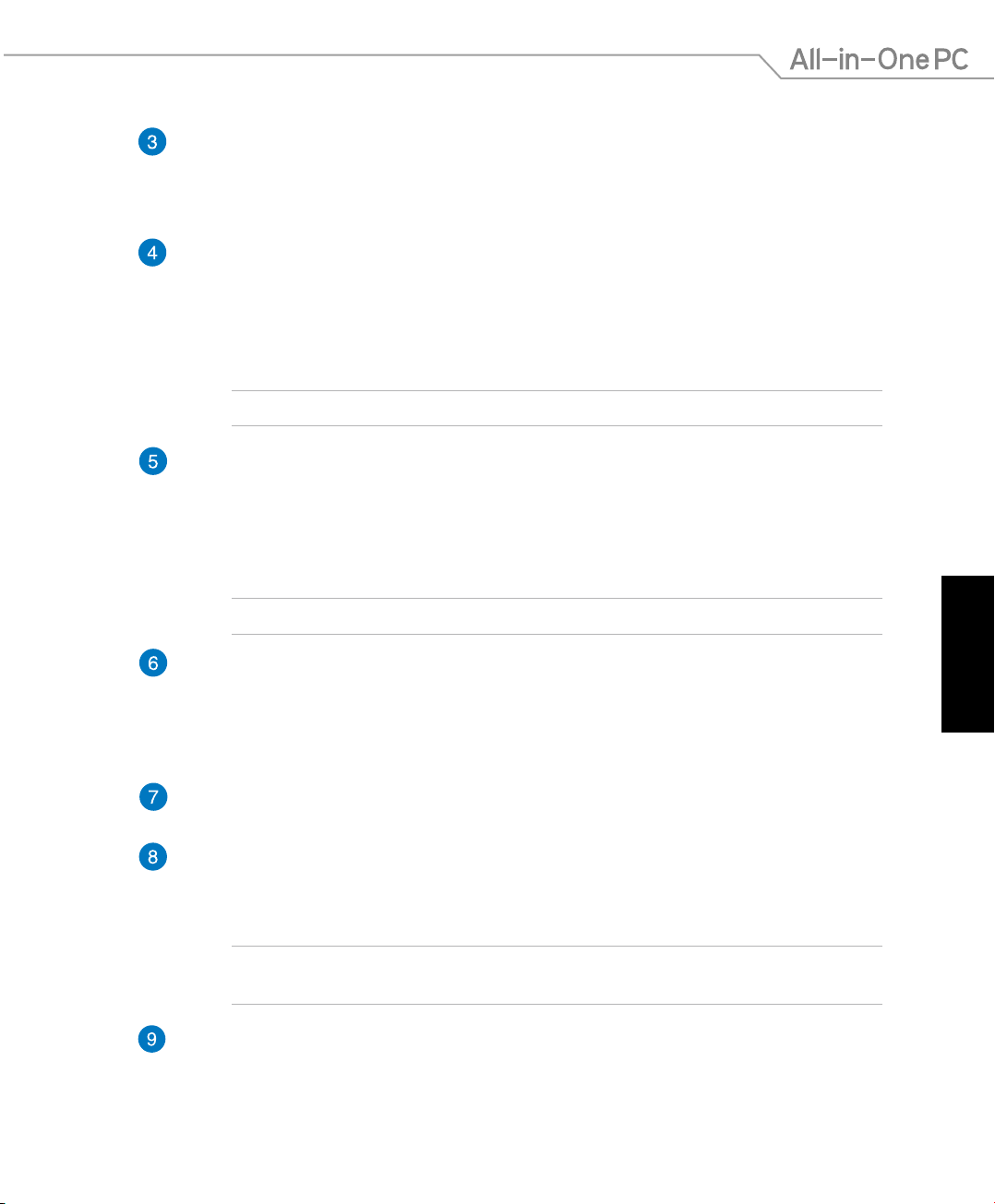
Svenska
17
All-in-One PC ET2301
USB 2.0-port
USB-porten (Universal Serial Bus) är kompatibel med USB 2.0 och USB 1.1 enheter
såsom tangentbord, pekenheter och flashdiskenheter. externa hårddiskar, kameror
och skrivare.
USB 3.0 Portar
Dessa USB-portar (Universal Serial Bus) ger en överföringshastighet på upp till 5 Gbit/s
och är bakåtkompatibla med USB2.0.
Den här USB 3.0-porten stöder enhetsdelning. Använd den här porten till att ansluta
ASUS länkkabel till en annan enhet såsom en bärbar dator eller Android-surfplatta.
OBS! För anvisningar om inställning av enhetsdelning, se Använda enhetsdelning.
USB 3.0 Portar
Dessa USB-portar (Universal Serial Bus) ger en överföringshastighet på upp till 5 Gbit/s
och är bakåtkompatibla med USB2.0.
Den här USB 3.0-porten stöder Ai Crosslink. Använd den här porten till att ansluta
ASUS länkkabel till en annan Windows® 8-dator.
OBS! För anvisningar om inställning av Ai Crosslink, se Använda Ai Crosslink.
Optisk enhet
Den inbyggda optiska enheten kan stödja CD-skivor, digitala videoskivor (DVD)
och/eller Blue-ray-skivor (BD) och kan ha möjlighet för användning av inspelningsbara
(R) eller återskrivningsbara (RW) skivor. Se marknadsföringsspecikationerna för
detaljerna för varje modell.
Utmatningsknapp för optisk skivenhet
Tryck på knappen för att mata ut den optiska enhetens bricka.
Optiska diskenhetens manuella utmatningsöppning
Hålet för manuell utmatning används för att mata ut brickan om utmatningsknappen
inte fungerar.
VARNING! Använd bara hålet för manuell utmatning när dutmatningsknappen inte
fungerar.
Kensington® låsport
Med Kensington® låsporten kan datorn säkras med hjälp av Kensington® -kompatibla -kompatibla-kompatibla
säkerhetsprodukter.
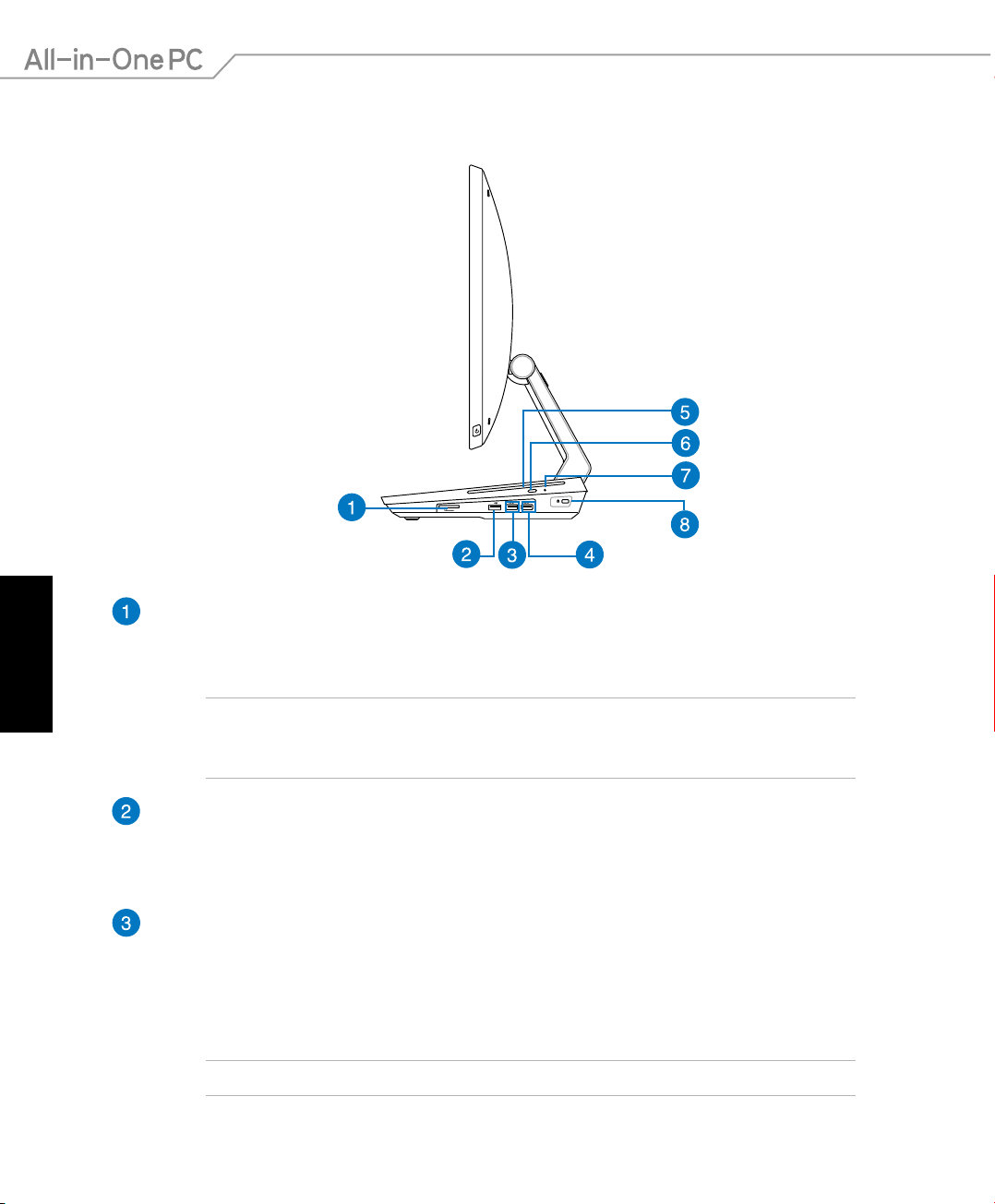
Svenska
18
All-in-One PC ET2301
ET2301IUTH
6-i-1 minneskortläsare
Denna allt-i-ett dator har en enda öppning för inbyggd minneskortläsare som stödjer
MS-, MS-Pro-, MMC-, SD-, SDXC- och SDHC-format.
VIKTIGT! Minneskortet är tillverkade så att de endast går att sätta in i facket i en riktning.
Sätt in kortet med etiketten nedåt. Undvik skada på kortet genom att inte tvinga in det i
facket.
USB 2.0-port
USB-porten (Universal Serial Bus) är kompatibel med USB 2.0 och USB 1.1 enheter
såsom tangentbord, pekenheter och flashdiskenheter. externa hårddiskar, kameror
och skrivare.
USB 3.0 Portar
Dessa USB-portar (Universal Serial Bus) ger en överföringshastighet på upp till 5 Gbit/s
och är bakåtkompatibla med USB2.0.
Den här USB 3.0-porten stöder enhetsdelning. Använd den här porten till att ansluta
ASUS länkkabel till en annan enhet såsom en bärbar dator eller Android-surfplatta.
OBS! För anvisningar om inställning av enhetsdelning, se Använda enhetsdelning.
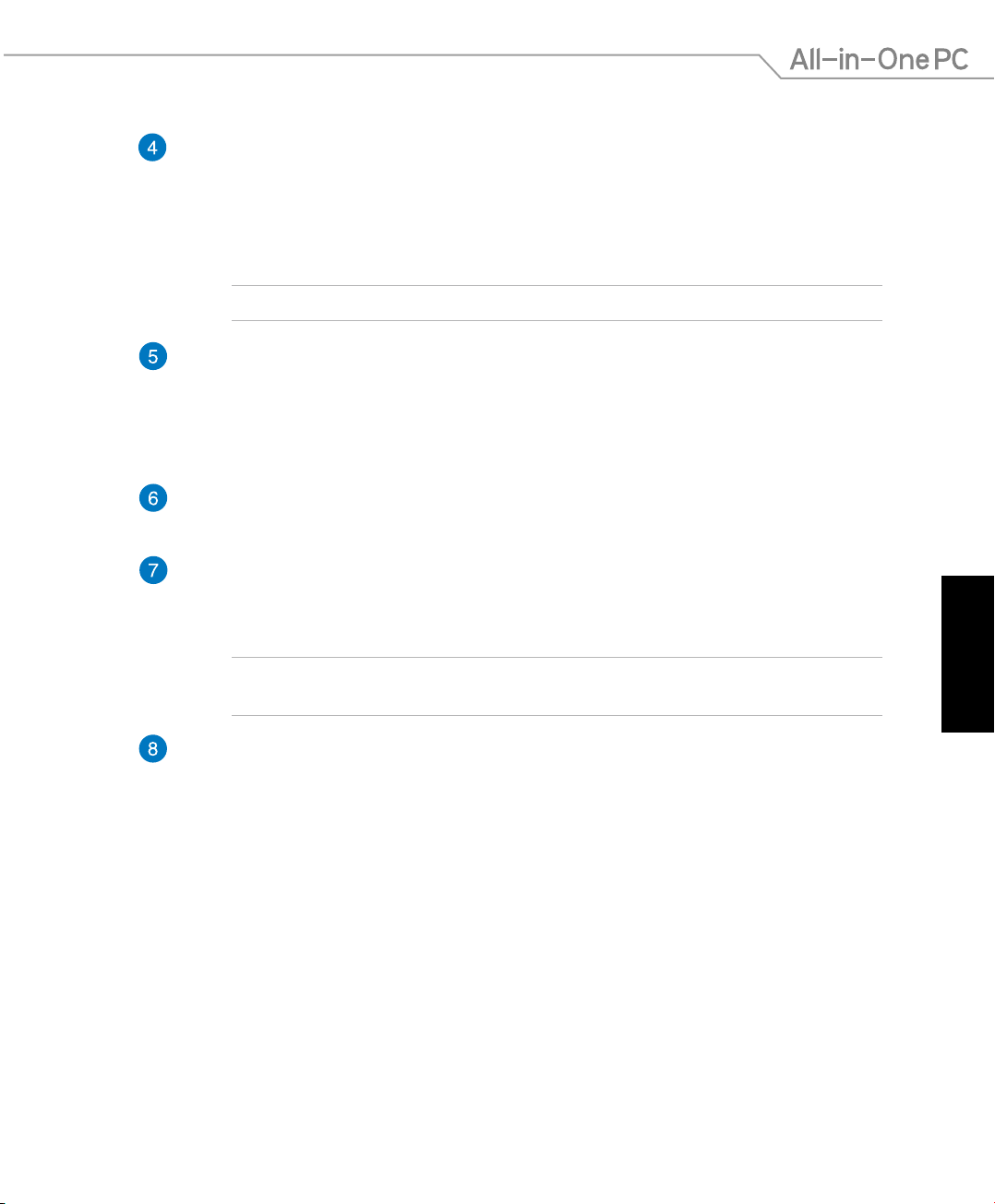
Svenska
19
All-in-One PC ET2301
USB 3.0 Portar
Dessa USB-portar (Universal Serial Bus) ger en överföringshastighet på upp till 5 Gbit/s
och är bakåtkompatibla med USB2.0.
Den här USB 3.0-porten stöder Ai Crosslink. Använd den här porten till att ansluta
ASUS länkkabel till en annan Windows® 8-dator.
OBS! För anvisningar om inställning av Ai Crosslink, se Använda Ai Crosslink.
Optisk enhet
Den inbyggda optiska enheten kan stödja CD-skivor, digitala videoskivor (DVD)
och/eller Blue-ray-skivor (BD) och kan ha möjlighet för användning av inspelningsbara
(R) eller återskrivningsbara (RW) skivor. Se marknadsföringsspecikationerna för
detaljerna för varje modell.
Utmatningsknapp för optisk skivenhet
Tryck på knappen för att mata ut den optiska enhetens bricka.
Optiska diskenhetens manuella utmatningsöppning
Hålet för manuell utmatning används för att mata ut brickan om utmatningsknappen
inte fungerar.
VARNING! Använd bara hålet för manuell utmatning när dutmatningsknappen inte
fungerar.
Kensington® låsport
Med Kensington® låsporten kan datorn säkras med hjälp av Kensington® -kompatibla -kompatibla-kompatibla
säkerhetsprodukter.
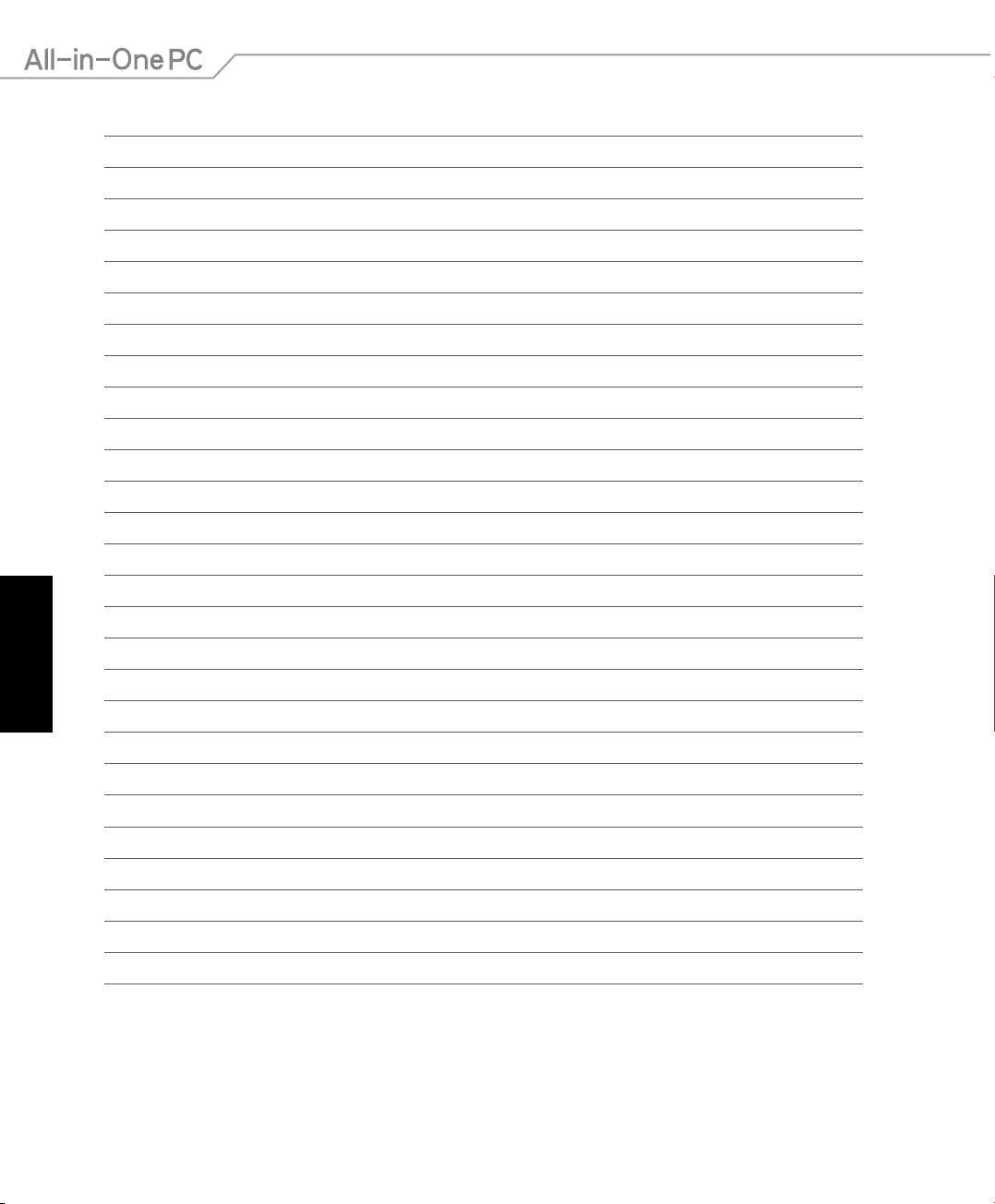
Svenska
20
All-in-One PC ET2301
